Государственное бюджетное
профессиональное образовательное учреждение
«Губернский колледж г. Сызрани»
ТЕХНОЛОГИЧЕСКАЯ КАРТА МАСТЕР –КЛАССА
на тему: создание интерактивной презентации в среде MS PowerPoint
СЫЗРАНЬ,2017г.
Технологическая карта урока
Тема : Создание интерактивной презентации в программе PowerPoint
Данный материал будет полезен учителям начальной школы, дошкольного образования, педагогам СПО, студентам педагогических учебных заведений. Задания подобного рода можно использовать для развития концентрации внимания, усидчивости, а интерактивный вариант сделает его для детей более интересным, необычным и увлекательным. Это задание можно выполнять как индивидуальное у компьютера, так и групповое у интерактивной доски.
Цель: расширение познания в области овладения информационно-компьютерными технологиями по средствам создания интерактивной игры в программе Power Pоint.
Поставленная цель обуславливает следующие задачи:
создать условия для профессионального общения, самореализации и стимулирования роста творческого потенциала педагогов;
познакомить с возможностями программы Power Point;
объяснить и отработать на практике технологию вставки и настройки триггеров, гиперссылок.
Дата проведения: 25 мая 2017г.
Место проведения: ГБПОУ «ГК г.СЫЗРАНИ», соц.-пед. профиль, каб. №24
Проводит: Арутюнян А.А. – преподаватель информатики.
Содержание мастер-класса: Пошаговое описание создания интерактивной игры с использованием триггеров и гиперссылок в программе Power Point.
Тип мастер-класса: Комбинированный.
Вид мастер-класса: беседа, практическая работа.
Методы обучения:
Объяснительно – иллюстративный.
Алгоритмических предписаний.
Выполнение практической работы.
Средства: компьютерный класс, интерактивная доска, демонстрационные презентации.
Формируемые компетенции:
Общие компетенции:
ОК 4. Осуществлять поиск, анализ и оценку информации, необходимой для постановки и решения профессиональных задач, профессионального и личностного развития.
ОК 5. Использовать информационно-коммуникационные технологии для совершенствования профессиональной деятельности.
ОК 6. Работать в коллективе и команде, взаимодействовать с руководством, коллегами и социальными партнерами.
ОК 8. Самостоятельно определять задачи профессионального и личностного развития, заниматься самообразованием, осознанно планировать повышение квалификации.
Профессиональные компетенции:
ПК 1.1. Определять цели и задачи, планировать уроки.
ПК 1.2. Проводить уроки.
ПК 1.3. Осуществлять педагогический контроль, оценивать процесс и результаты обучения.
Структура мастер-класса:
| № п/п | Название этапа | Время | Содержание | Деятельность преподавателя | Деятельность участников | Форма работы | Планируемый результат |
| 1. | Подготовительно-организационный
| 5 мин | Формирование положительной мотивации на участие в мастер-классе -Здравствуйте уважаемые участники мастер – класса. Будьте добры, поднимите руки, те кто хоть раз создавал презентации? Замечательно! А кто создавал интерактивные? Готовы научиться? У вас пары, все как положено и вы можете выполнять задания вместе, для этого все необходимое лежит у вас на столе. | Приветствие участников мастер –класса.
Эмоцианальный настрой на совместную деятельность. | Организовывают рабочее место.
| Словесное приветствие | Организовать участников мастер- класса Проверить готовность к уроку. |
| 2. | Актуализация знаний
|
| Демонстрация использования мультимедийных технологий на занятиях разного типа. | Знакомство с темой мастер-класса, целями, задачами | Отвечают на вопросы |
|
|
|
|
| Ознакомление аудитории с понятием Интерактивная презентация. Демонстрация видов интерактивных презентаций. Особенности преподавания с использованием данной технологии. Необходимое оснащение. Возраст детей. | Просмотр наглядных материалов. | Просмотр презентации и методических разработок к уроку | Развитие новых знаний, по средствам индивидуальной работы участников мастер - класса |
| 3. | Первичное закрепление нового материала | 25 мин | Участники мастер – класса, под руководством педагога, из заранее подготовленных заготовок, выполняют практическое задание, основанное на технологических приемах, продемонстрированных в теоретической части мастер – класса. Итог выполнения практической части – интерактивная презентация | Индивидуальный контроль за выполнением работы каждого участника мастер- класса | Участники мастер-класса выполняют практическую работу по инструкции создания интерактивной игры в программе Power Point | Работа с методическими разработками в среде MS PowerPoint |
| 4. | Рефлексия | 15мин | Дискуссия по результатам совместной деятельности | Организовать рефлексию и самооценку участниками собственной деятельности | Формулируют конечный результат своей работы на уроке.
|
| Использование полученных знаний в профессиональной деятельности |
Ход мастер-класса:
1. Вступление.
Целью нашего мастер класса является расширение познания в области овладения информационно-компьютерными технологиями по средствам создания интерактивной игры в программе Power Pоint.
2. Теоретическая часть.
(Изложение нового материала сопровождается демонстрацией проделываемых операций на компьютере с помощью интерактивной доски.)
Информационные технологии занимают важное место в нашей жизни. Внедрение информационно-коммуникационных технологий в процесс обучения значительно разнообразило методические средства и приемы педагогов, в том числе позволило включить новые формы работы на занятиях, сделать их интересными и запоминающимися.
Мультимедийная презентация – один из эффективных методов организации обучения, очень сильное педагогическое средство. Внедрение этой деятельности позволяет педагогу организовать освоение современных информационных технологий, сформировать необходимые навыки самостоятельной работы с современными системами, позволяет одновременно использовать различные способы представления информации.
Интерактивная презентация — это диалог пользователя с компьютером. Пользователь принимает решения, какой материал для него важный, и осуществляет выбор на экране нужного объекта с помощью мыши или нажатием клавиш. В этом случае выдается запрашиваемая информация.
Все интерактивные презентационные программы управляют событиями, т.е. когда происходит определенное событие (нажатие на клавишу, позиционирование курсора на экранный объект и т.п.), программа выполняет соответствующее действие.
Интерактивная презентация позволяет осуществлять поиск нужной информации, углубляясь в нее настолько, насколько это было предусмотрено разработчиком презентации.
Порции информации можно подавать:
графически;
в текстовом виде;
посредством анимации или видеоклипов;
чтением текста «от автора» и с использованием звуковых эффектов;
с применением всех элементов в разнообразных сочетаниях.
Для создания подобной презентации, а также проведение уроков при помощи интерактивных презентаций, вам необходимо следущее программное и техническое обеспечение:
Программа для создная презентаций( пример: MS PowerPoint)
Персональный компьютер или ноутбук
Проектор ( для демонстрации презентации)
Подключение к сетям Интернет ( для поиска информации и мультимедиа)
Возрастная категория, которой будут интересны и увлекательны такого рода презентации варьируется от самых маленьких детей дошкольного возраста, вплоть до обучающихся старших классов школы.
Программа Power Point позволит воплотить в жизнь любой творческий замысел.
Сегодня на нашем мастер-классе мы научимся создавать интерактивную игру с триггерами и гиперссылками в программе Power Point.
Что делать, если мы заранее не знаем какой элемент выберет участник игры? Например, в игре «Найди отличия» игрок может выбрать любое отличие. Для создания такой презентации мы используем триггеры.
Триггер - это некоторый объект слайда (например: рисунок, фигура, кнопка, текстовое поле), при щелчке которого выполняется некоторое действие. Использование триггеров в обучающих играх позволяет сделать их интерактивными.
3.Закрепление нового материала. Участники мастер-класса выполняют практическую работу по инструкции создания интерактивной игры в программе Power Point. (ПРИЛОЖЕНИЕ 1.)
4. Дискуссия по результатам совместной деятельности (рефлексия) представленная в виде презентации (ПРИЛОЖЕНИЕ 2).
Заключение
Призыв всех участников мастер-класса по возможности применять интерактивные презентации в своей работе для повышения эффективности обучения, т.к. интерактивные презентации делают процесс обучения более наглядным, позволяют повысить внимание учеников, создают положительный эмоциональный фон, активизирует познавательную и творческую деятельность учащихся.
Спасибо за работу, надеюсь, полученные знания пригодятся вам в вашей дальнейшей профессиональной деятельности.
Приложение 1
Создаем новую презентацию. Пуск – Все программы – Microsoft office – Microsoft POWER POINT.


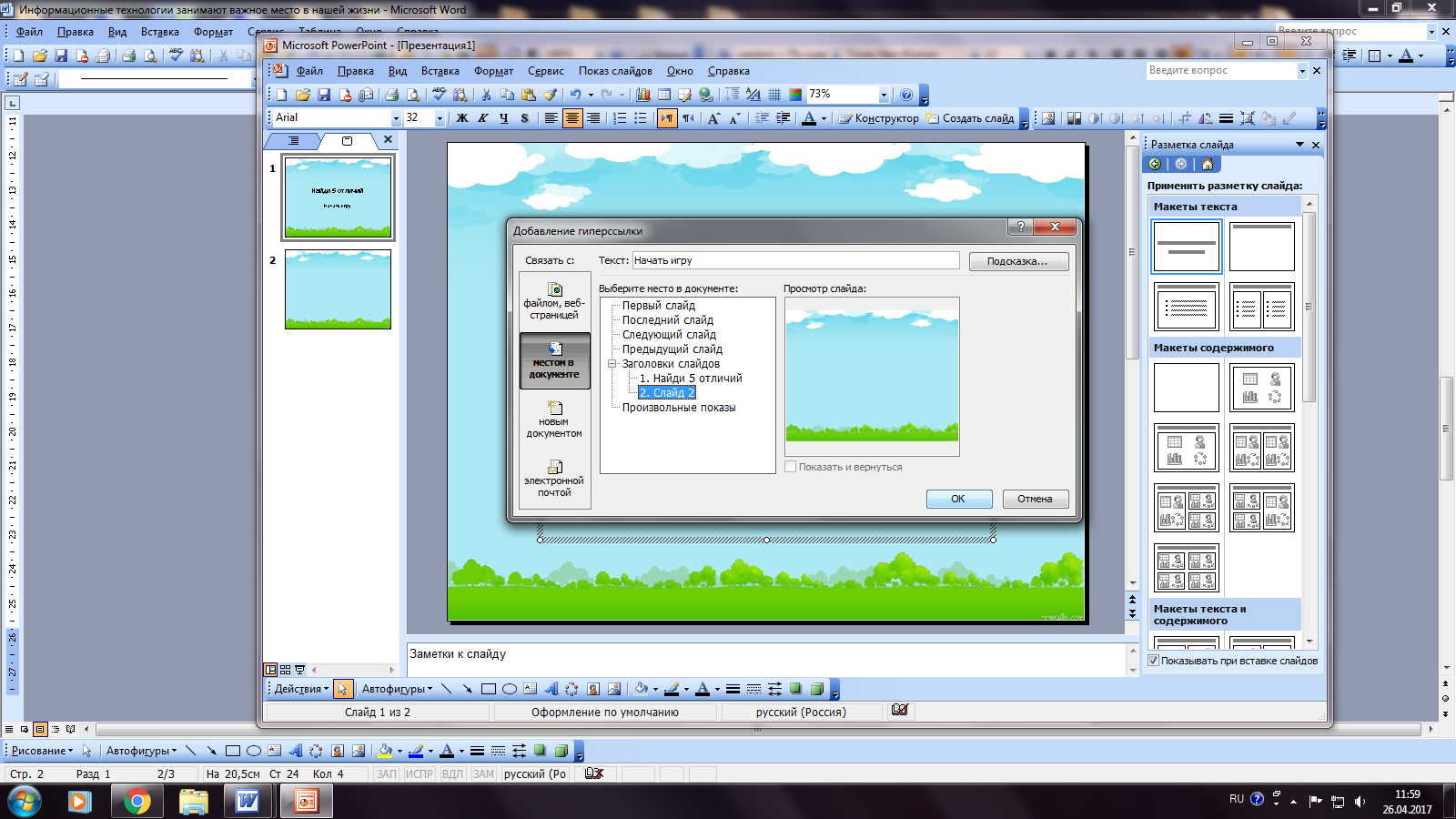
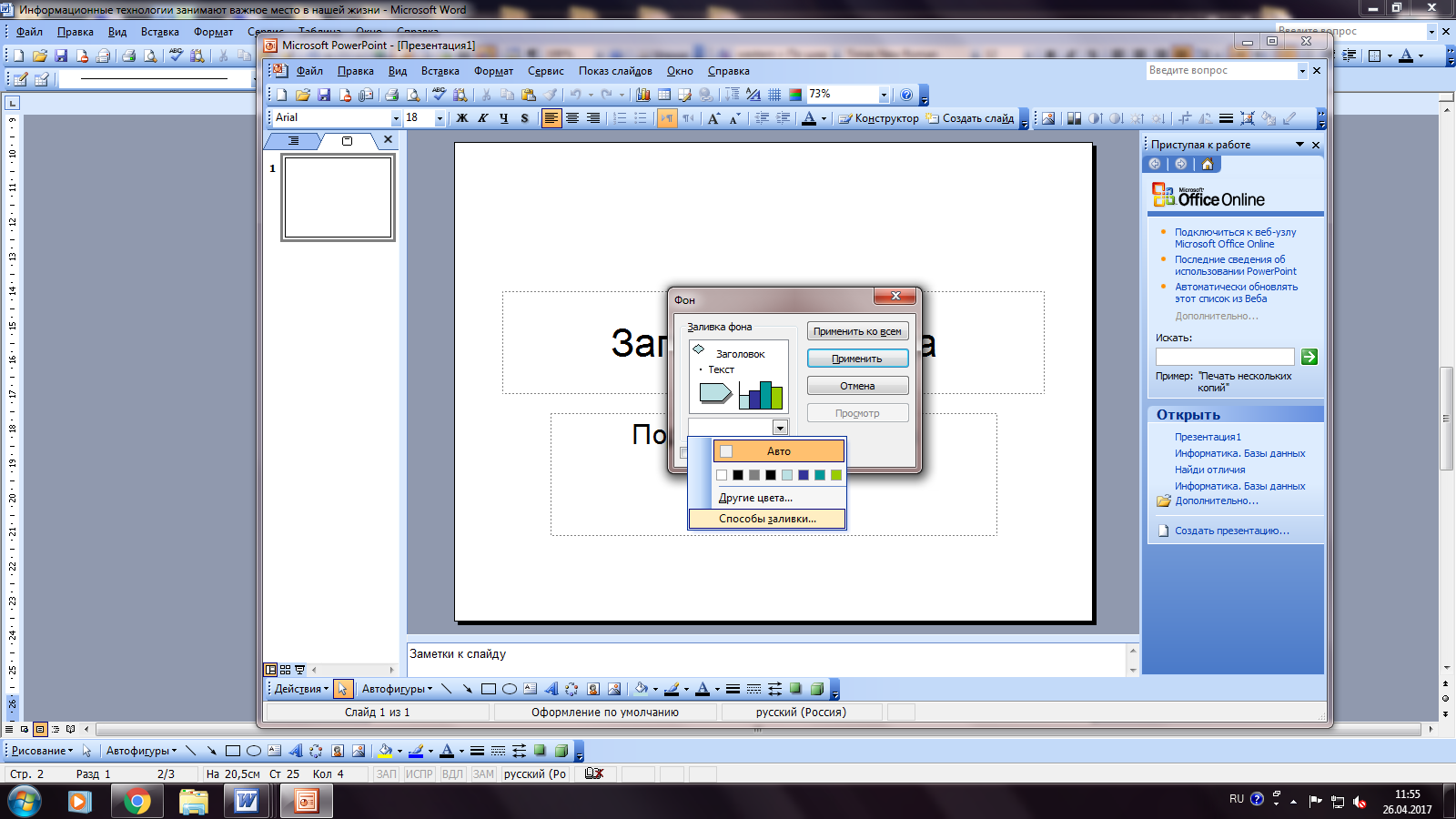 Для создания фона нажимаем на вкладку Формат – Фон. В открытом окне нажимаем на стрелку указывающую вниз. В выпадающем меню, нажимаем на Способы заливки. Выбираем вкладку Рисунок, далее жмем на кнопку Рисунок и в папке Игра на рабочем столе нахоим рисунок с названием Фон. Далее нажимаем ОК. Далее нажимаем Применить ко всем слайдам (если необходимо дублировать фон на всех последующих слайдах). На первом слайде в Заголовке слайда пишем название нашей игры «Найди 5 отличий».
Для создания фона нажимаем на вкладку Формат – Фон. В открытом окне нажимаем на стрелку указывающую вниз. В выпадающем меню, нажимаем на Способы заливки. Выбираем вкладку Рисунок, далее жмем на кнопку Рисунок и в папке Игра на рабочем столе нахоим рисунок с названием Фон. Далее нажимаем ОК. Далее нажимаем Применить ко всем слайдам (если необходимо дублировать фон на всех последующих слайдах). На первом слайде в Заголовке слайда пишем название нашей игры «Найди 5 отличий».
Создаем второй слайд (ВСТАВКА – СОЗДАТЬ СЛАЙД).
На первом слайде, где подзаголовок слайда мы размещаем надпись НАЧАТЬ ИГРУ. Теперь нам нужно сделать так чтобы наша кнопка заработала, для этого нужно поставить на нее гиперссылку. Нажимаем правой кнопкой мыши на текст, в появившемся меню выбираем Гиперссылка – МЕСТОМ В ДОКУМЕНТЕ – 2 СЛАЙД.
Далее нам необходимо разместить на ВТОРОМ слайде картинку для игры (ВСТАВКА – РИСУНОК – ИЗ ФАЙЛА). Выбираем картинку в папке ИГРА под названием ОСНОВА. Копируем ее, и вставляем, так чтобы рядом у нас находились одинакового размера картинки.
Начинаем работать непосредственно над самим заданием. Вставляем любую автофигуру под нашими картинками, копируем ее 5 раз. Нумеруем наши фигуры, в нашем случае звездочку, от 1 до 5, для этого используем функцию «Надпись» (ВСТАВКА –НАДПИСЬ).
Теперь начинается самое сложное – нужно будет создавать отличия на картинках. В папке ИГРА имеются картинки с уже подготовленным прозрачным фоном (такие же можно найти в интеренете с расширением PNG). С помощью ВСТАВКА – РИСУНОК – ИЗ ФАЙЛА, вставляем на слайд эти рисунки, не заменяя ОСНОВУ (иными словами накладываем картинки на основной рисунок). Уменьшаем размер и делаем объект более незаметным.
Теперь нам нужно сделать так, чтобы при нажатии на отличие оно выделялось. Для этого настраиваем анимацию. Нажимаем на объект (в данном случае рисунок № 1) добавляем анимацию ВЫДЕЛЕНИЕ – ИЗМЕНЕНИЕ РАЗМЕРА.

9. После того как мы поставили анимацию «Выделение» заходим в область анимации, там на нашем объекте правой кнопкой мыши вызываем меню – ВРЕМЯ – ПЕРЕКЛЮЧАТЕЛИ – НАЧАТЬ ВЫПОЛНЕНИЕ ЭФФЕКТА ПРИ ЩЕЛЧКЕ – И ТАМ ВЫБИРАЕМ ОБЪЕКТ, С НАЗВАНИЕМ РИСУНКА (В НАШЕМ СЛУЧАЕ РИСУНОК 1).
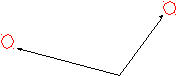

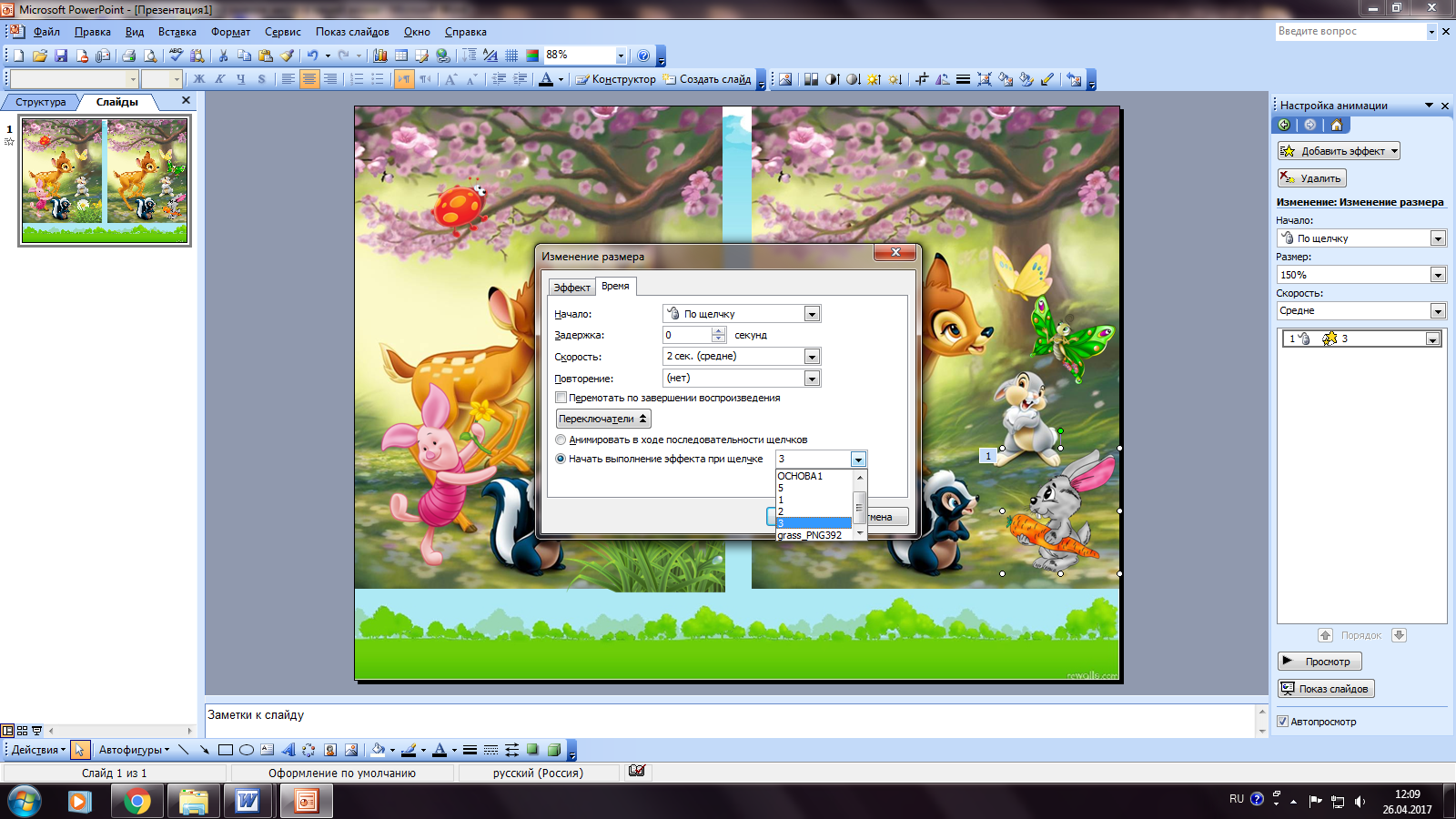
Д алее чтобы мы не запутались, сколько же нашлось отличий, нужно сделать так, чтобы после каждого нажатия на отличия выходили звездочки. Для этого нам нужно поставить анимацию. Выделяем АВТОФИГУРУ 1 (в нашем случае звёздочку) и добавляем анимацию входа (любую понравившуюся).
алее чтобы мы не запутались, сколько же нашлось отличий, нужно сделать так, чтобы после каждого нажатия на отличия выходили звездочки. Для этого нам нужно поставить анимацию. Выделяем АВТОФИГУРУ 1 (в нашем случае звёздочку) и добавляем анимацию входа (любую понравившуюся).
В области анимации для нашей звездочки выбираем в настройках – ЗАПУСКАТЬ ВМЕСТЕ С ПРЕДЫДУЩИМ. Меняем ПОРЯДОК анимации, звездочку ставим после рисунка, для этого нужно выделить анимацию звезды и перетащить ее ВНИЗ с помощью СТРЕЛОК внизу области анимации.
После того как все 5 отличий сделано, создаем новый слайд. На нем мы можете сделать уже другое задание, а можно просто написать «МОЛОДЦЫ».
Интерактивная игра готова!
П





 риложение 2. Рефлексия
риложение 2. Рефлексия









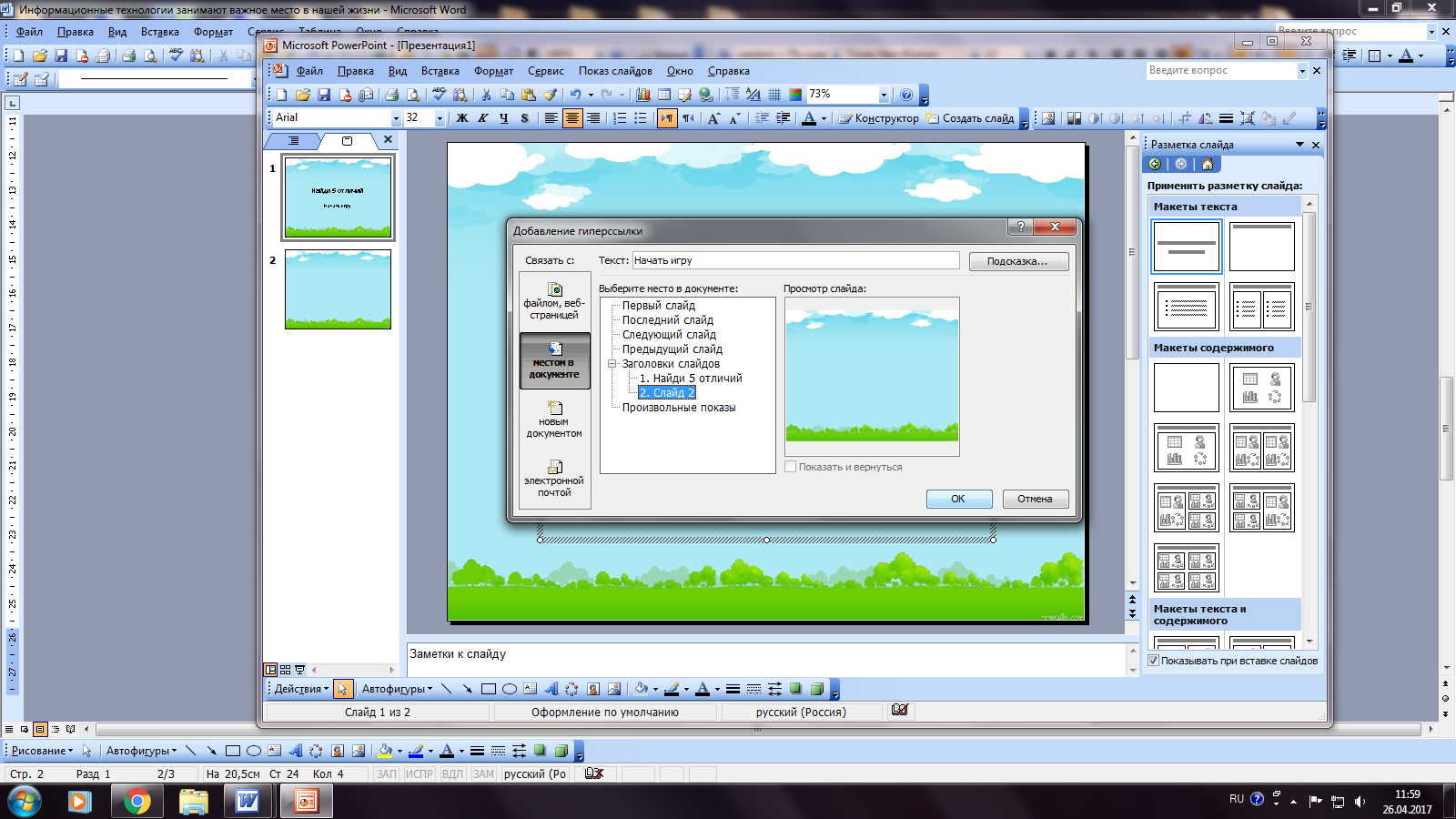
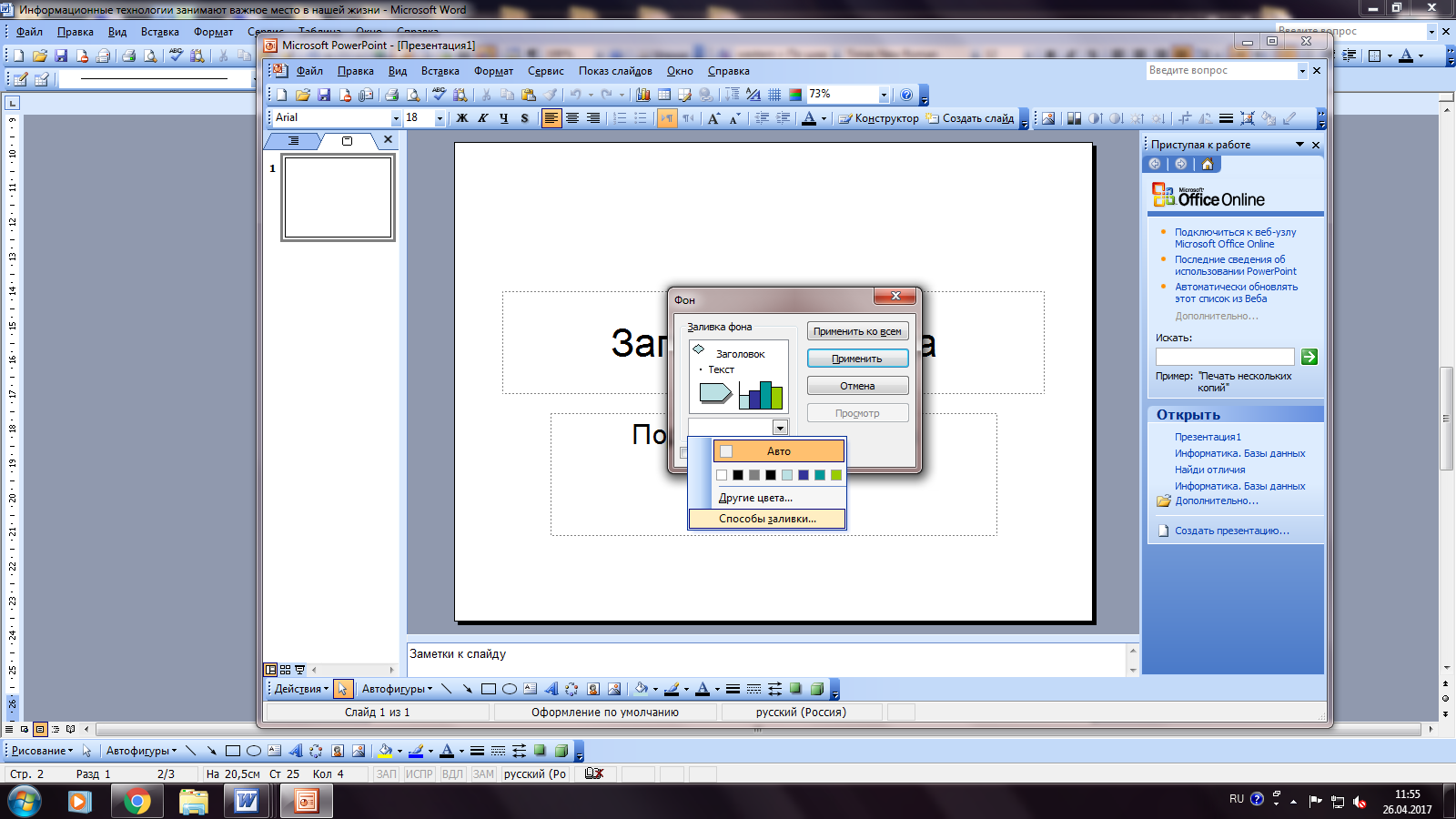 Для создания фона нажимаем на вкладку Формат – Фон. В открытом окне нажимаем на стрелку указывающую вниз. В выпадающем меню, нажимаем на Способы заливки. Выбираем вкладку Рисунок, далее жмем на кнопку Рисунок и в папке Игра на рабочем столе нахоим рисунок с названием Фон. Далее нажимаем ОК. Далее нажимаем Применить ко всем слайдам (если необходимо дублировать фон на всех последующих слайдах). На первом слайде в Заголовке слайда пишем название нашей игры «Найди 5 отличий».
Для создания фона нажимаем на вкладку Формат – Фон. В открытом окне нажимаем на стрелку указывающую вниз. В выпадающем меню, нажимаем на Способы заливки. Выбираем вкладку Рисунок, далее жмем на кнопку Рисунок и в папке Игра на рабочем столе нахоим рисунок с названием Фон. Далее нажимаем ОК. Далее нажимаем Применить ко всем слайдам (если необходимо дублировать фон на всех последующих слайдах). На первом слайде в Заголовке слайда пишем название нашей игры «Найди 5 отличий».
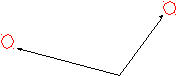

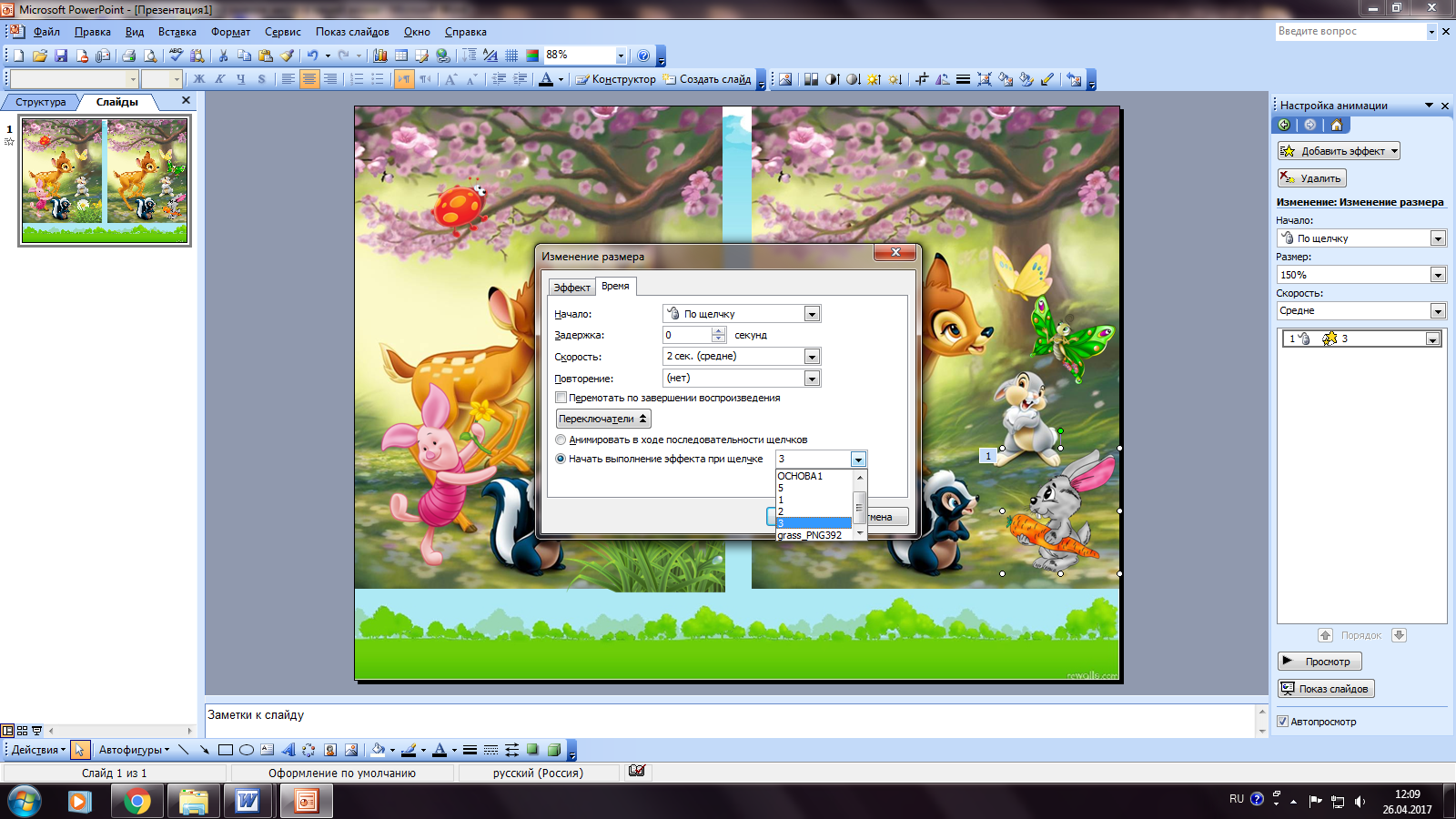
 алее чтобы мы не запутались, сколько же нашлось отличий, нужно сделать так, чтобы после каждого нажатия на отличия выходили звездочки. Для этого нам нужно поставить анимацию. Выделяем АВТОФИГУРУ 1 (в нашем случае звёздочку) и добавляем анимацию входа (любую понравившуюся).
алее чтобы мы не запутались, сколько же нашлось отличий, нужно сделать так, чтобы после каждого нажатия на отличия выходили звездочки. Для этого нам нужно поставить анимацию. Выделяем АВТОФИГУРУ 1 (в нашем случае звёздочку) и добавляем анимацию входа (любую понравившуюся).





















